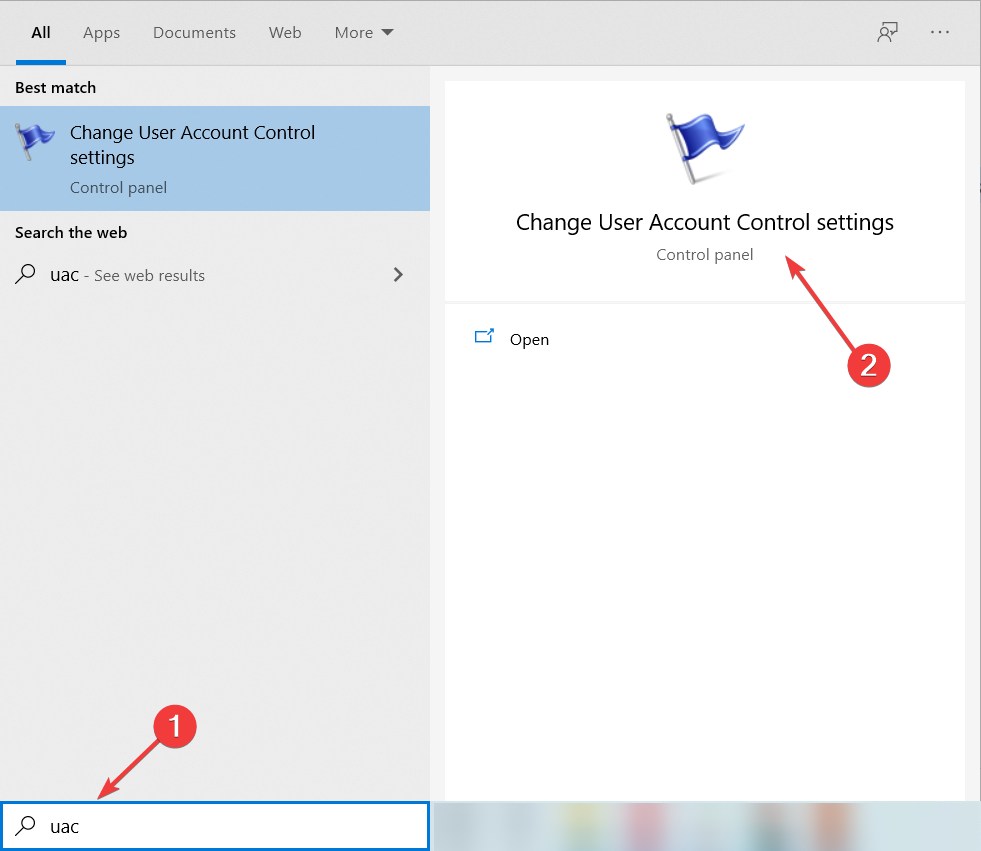Изчерпателно ръководство за решаване на тази грешка завинаги
- Потребителският достъп до онлайн функциите на Office се контролира от опцията UseOnlineContent.
- The Тази функция е деактивирана от вашия администратор проблемът възниква, когато не позволите на клиента на Office да се свърже с интернет.
- Можете внимателно да редактирате вашия регистър, за да се отървете от него и ние ще ви покажем как да го направите.

хИНСТАЛИРАЙТЕ КАТО КЛИКНЕТЕ ВЪРХУ ИЗТЕГЛЯНЕ НА ФАЙЛА
Този софтуер ще поддържа вашите драйвери работещи, като по този начин ще ви предпази от често срещани компютърни грешки и хардуерен срив. Проверете всичките си драйвери сега в 3 лесни стъпки:
- Изтеглете DriverFix (проверен файл за изтегляне).
- Кликнете Започни сканиране за намиране на всички проблемни драйвери.
- Кликнете Актуализиране на драйвери за да получите нови версии и да избегнете неправилно функциониране на системата.
- DriverFix е изтеглен от 0 читатели този месец.
Инсталирането на Microsoft Skype за бизнеса като самостоятелно приложение от пакета Microsoft Office 365 ProPlus трябва да работи като бриз, поне докато не получите следното съобщение за грешка: Тази функция е деактивирана от вашия администратор.
Същото се случва, ако използвате клиент на Microsoft Office 2013 или Office 2016 и се опитате да извършите определени действия в приложенията.
Какво причинява Тази функция е деактивирана от вашия администратор съобщение?
Този проблем обикновено се причинява от политика на системния регистър на Windows, която не позволява на приложението на Office да се свързва с интернет.
Има няколко неща, които Microsoft Office изисква за достъп до онлайн услуги, завършване на изтегляне или получаване на най-новото онлайн съдържание от Office.com. Интернет връзката определено е един от тях.
Следователно проверете дали има стойност 0 за записа в системния регистър UseOnlineContent от Преглед на самоличност, удостоверяване и оторизация в Office 2013 или Office 2016.
Когато намерите такава стойност, или премахнете ключа, или задайте стойността му на 2. За да изчистите това съобщение за грешка за нула време, моля, направете следното.
Как да коригирам Тази функция е деактивирана от вашия администратор?
Начинът, по който можете да коригирате този проблем, е като промените стойността за регистъра UseOnlineContent чрез редактора на системния регистър.
Ако стойността на регистъра UseOnlineContent е зададена на 0, това означава, че на Microsoft Office е забранено да се свързва с интернет.
Имайте предвид обаче, че може да възникнат сериозни проблеми, ако промените системния регистър неправилно. Продължете на свой собствен риск.
1. Архивирайте системния регистър за възстановяване в случай на възникване на проблеми.
2. Затвори всички Microsoft Office приложения.
3. Натисни Windows + R клавиши едновременно, за да отворите диалоговия прозорец Изпълнение.
4. Тип regedit в Run кутия, за да отворите Редактор на регистъра.

5. Намерете и щракнете върху този подключ на системния регистър: HKEY_CURRENT_USERSoftwareMicrosoftOffice15.0CommonInternet или HKEY_CURRENT_USERSoftwareMicrosoftOffice16.0CommonInternet.
В случай на използване на Office 2013, това ще бъде 15. В случай че Офис 2016, Вие ще откриете 16.
6. Ако UseOnlineContent запис в системния регистър съществува в този път, пропуснете следващите две стъпки.

7. Ако не, на Меню за редактиране, посочете към Нов.
8. Кликнете върху Стойност DWORD.
9. Тип Използвайте онлайн съдържание.
10. Натиснете Въведете.
11. Щракнете с десния бутон върху Използвайте онлайн съдържание.
12. Сега, удари Променете.
13. В Кутия с данни за стойността, Тип 2и след това щракнете Добре.
14. Можете също така да премахнете напълно UseOnlineContent ключ.
15. Изход Редактор на регистъра.
16. Сега трябва да рестартирате системата си, за да влязат промените в сила правилно.
17. Накрая отворете Microsoft Office приложение. Вече можете да продължите същата процедура, която изпълнявахте преди да получите съобщението за грешка.
- КОРЕКЦИЯ: Повечето от функциите са деактивирани [Excel/Word]
- Как да отворите диспечера на задачите, когато е деактивиран от администратора
- Администратор ви е блокирал да стартирате това приложение
- КОРЕКЦИЯ: Вашият ИТ администратор има ограничен достъп
- Грешка при достъп до регистъра [Коригирана от експерти]
- Как да промените шрифта по подразбиране в редактора на системния регистър на Windows 10
Забележка: Уверете се, че следвате внимателно гореспоменатите стъпки. Основни проблеми възникват при неправилно модифициране на системния регистър. Прилагайте дадените стъпки на свой собствен риск.
Ако ти не може да редактира системния регистър на Windows 10, прочетете нашитеудобно ръководство и намерете най-бързите решения на проблема.
Настройките на регистъра UseOnlineContent, зададени на 0, са червеният флаг, който преследвате. Това означава, че на Microsoft Office не е разрешено да се свързва с интернет, но това вече не е проблем.
Ако имате допълнителни въпроси или предложения, оставете ги в секцията за коментари по-долу и ние със сигурност ще ги проверим.
Все още имате проблеми? Коригирайте ги с този инструмент:
СПОНСОРИРАНА
Ако съветите по-горе не са разрешили проблема ви, вашият компютър може да има по-сериозни проблеми с Windows. Препоръчваме изтегляне на този инструмент за поправка на компютър (оценен като страхотен на TrustPilot.com), за да се справите лесно с тях. След инсталирането просто щракнете върху Започни сканиране и след това натиснете Поправи всичко.